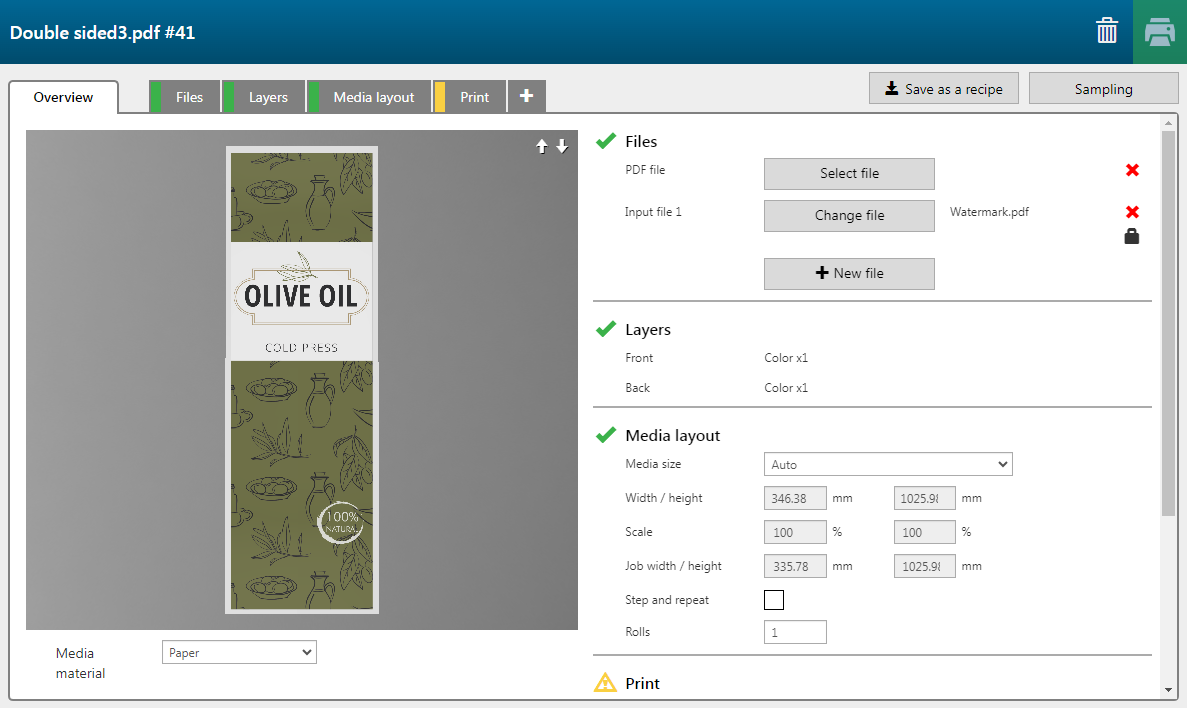このセクションでは、新しいレシピを使用して、アプリケーションを印刷する方法を説明します。ジョブにレシピを割り当てると、すべてのプリント設定が事前に定義されたレシピの仕様に設定されます。
この例では、以前のトピックで作成した新しいレシピを使用します。レシピの作成方法についての詳細は、PRISMAguide XL Engine で新しいアプリケーションを作成する をご覧ください。

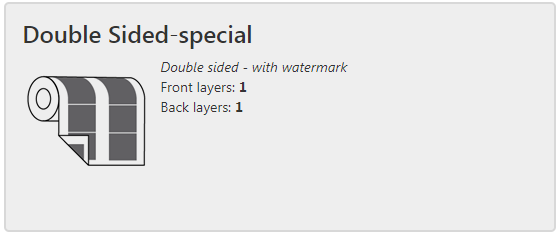
次の設定をチェック/選択します。
[事前設定]
[用紙]
[解像度]
[モード]
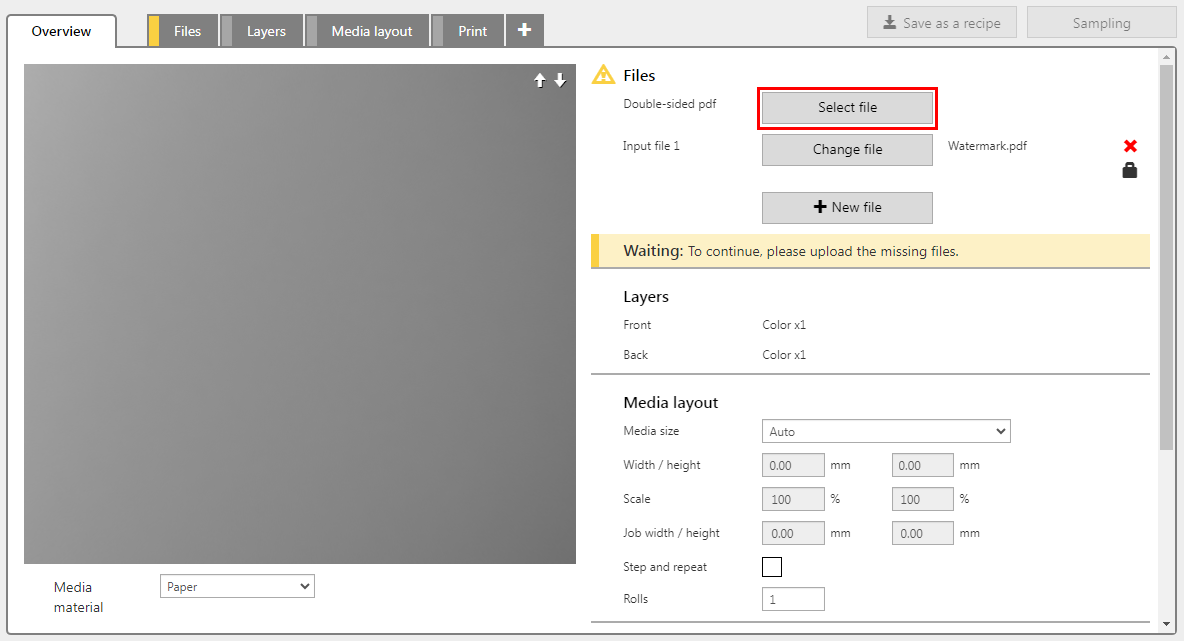
この例では、PDF には、表側と裏側の2つのレイヤーがあります。
ファイルは前面の特定の場所に置かれます。
すべてのレシピの仕様は新しいアプリケーションで設定されます。フロントレイヤーがマージされることが見られます。
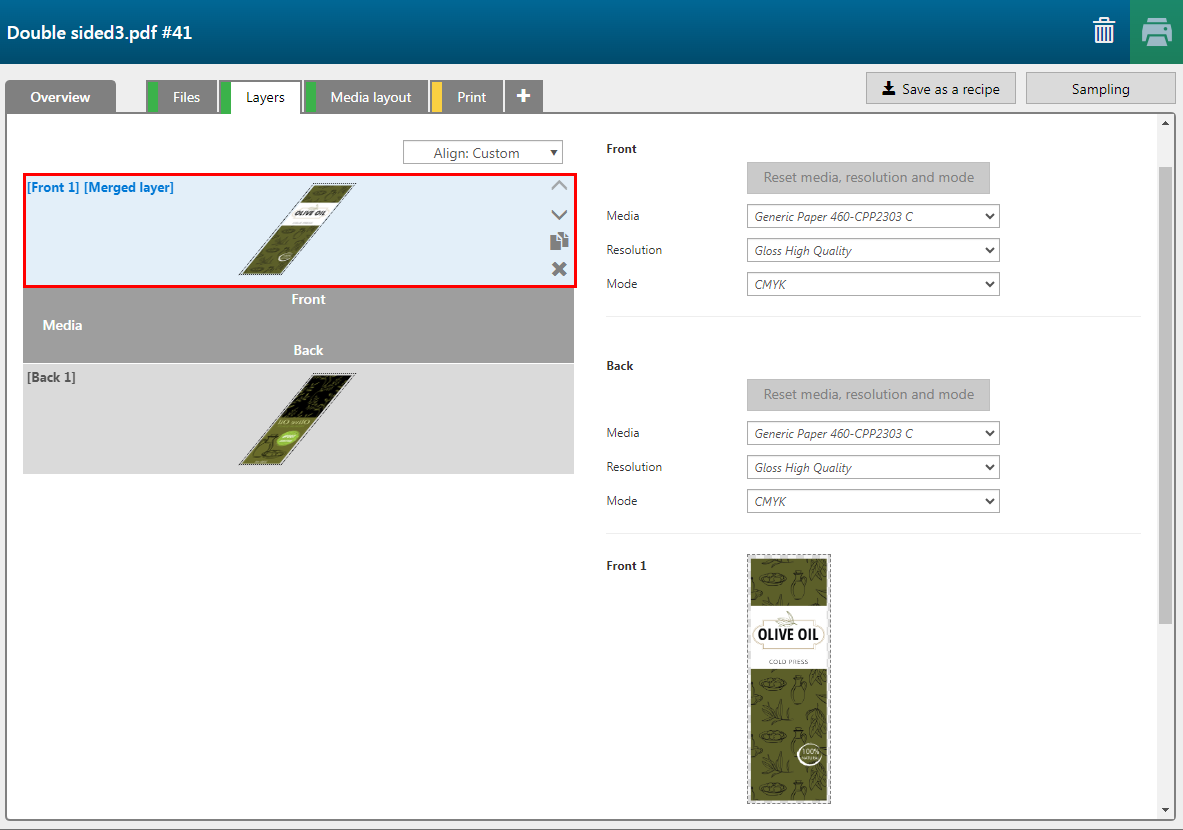
正面に透かしが入ります。